85山顶点的提取.docx
《85山顶点的提取.docx》由会员分享,可在线阅读,更多相关《85山顶点的提取.docx(14页珍藏版)》请在冰豆网上搜索。
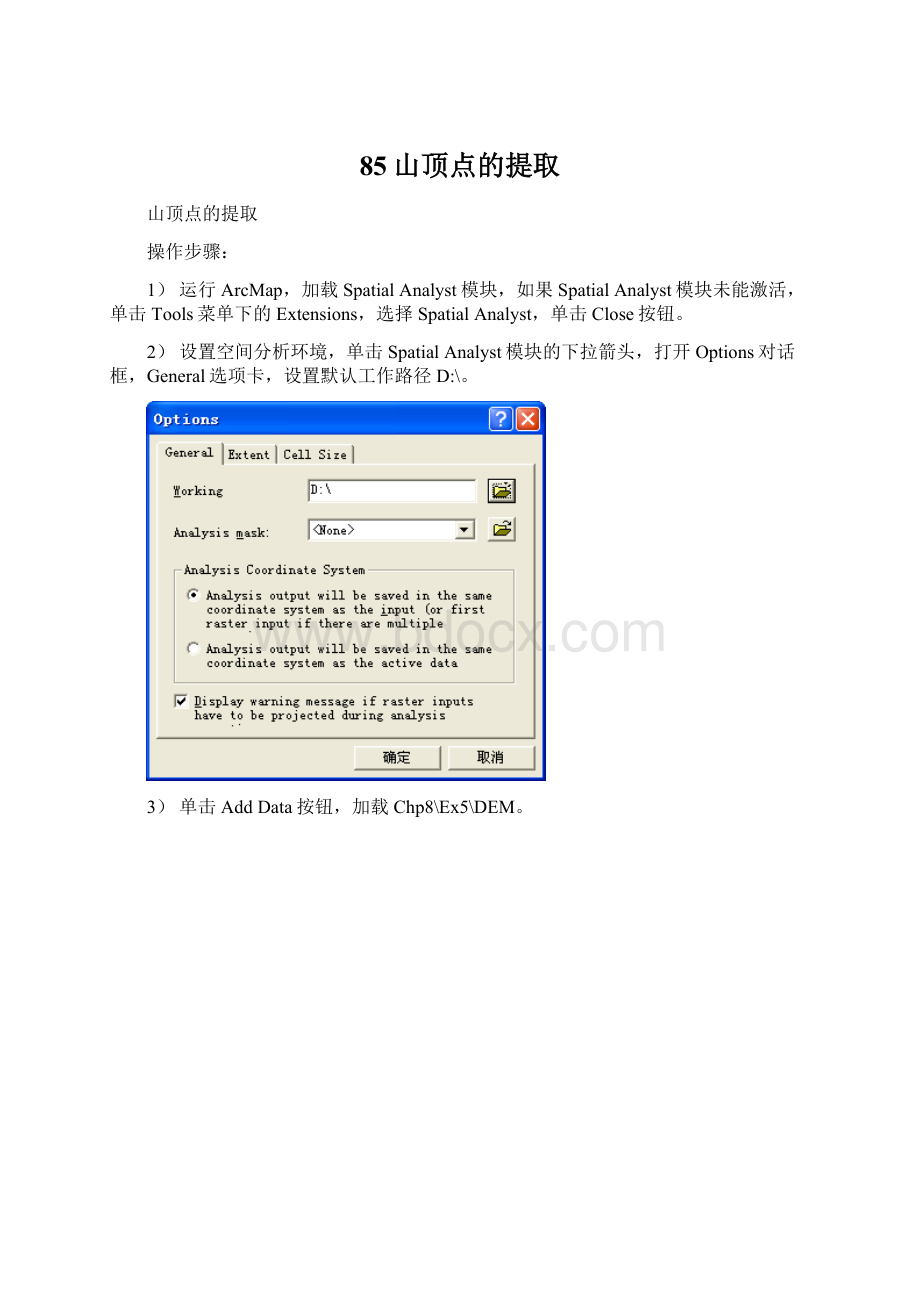
85山顶点的提取
山顶点的提取
操作步骤:
1)运行ArcMap,加载SpatialAnalyst模块,如果SpatialAnalyst模块未能激活,单击Tools菜单下的Extensions,选择SpatialAnalyst,单击Close按钮。
2)设置空间分析环境,单击SpatialAnalyst模块的下拉箭头,打开Options对话框,General选项卡,设置默认工作路径D:
\。
3)单击AddData按钮,加载Chp8\Ex5\DEM。
4)单击SpatialAnalyst模块的下拉箭头,选择SurfaceAnalysis子菜单并单击Contour:
设置参数如图:
提取等高距为15米的等高线。
效果如图:
5)修改Contourinterval为75米,提取等高距为75米的等高线,输出文件名为contour75。
6)单击contour15数据层图例,选择显示颜色为灰度60%,单击OK按钮。
7)单击SpatialAnalyst模块的下拉箭头,选择SurfaceAnalysis子菜单下的Hillshade,设置输出文件名为Hillshade,其他参数默认,提取该地区光照晕眩图,作为等高线三维背景。
8)单击单击SpatialAnalyst模块的下拉箭头,选择RasterCalculator,输入计算公式:
Back=[DEM]>=0,单击OK,提取有效数据区域,作为等高线三维背景掩膜。
9)双击Back数据层,在弹出的属性对话框的Display属性页设置透明度60%,在Symbology属性框中设置其显示颜色为Gray50%,单击OK按钮。
10)按contour15、contour75、Back、Hillshade次序放置数据层,生成三维立体等高线图。
11)单击SpatialAnalyst模块的下拉箭头,选择NeighborhoodStatistics,设置参数如图:
单击OK按钮,提取11*11分析窗口最大值。
12)单击SpatialAnalyst模块的下拉箭头,选择RasterCalculator,输入计算公式:
提取山顶点区域。
13)选择SD数据层,单击SpatialAnalyst模块的下拉箭头,选择Reclassify,设置参数如图所示,重分类SD数据层。
14)选择RE_SD数据层,单击SpatialAnalyst模块的下拉箭头,选择Convert子菜单并单击RastertoFeatures…,设置参数如图:
输出矢量山顶点数据层: